Iklan
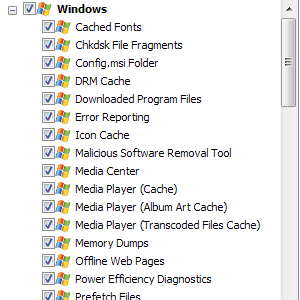 Sistem Windows menjadi berantakan dan menjadi lambat dari waktu ke waktu. Ini adalah masalah yang diketahui bahwa banyak perusahaan dan produk telah berusaha untuk memperbaikinya selama bertahun-tahun. Ada banyak pemain mapan di lapangan, seperti Soluto Gunakan Soluto Untuk Meningkatkan Waktu Boot Windows Anda Baca lebih banyak dan CCleaner Optimalkan Sistem Anda Untuk Menjalankan Yang Terbaik Dengan CCleanerSelama dua tahun terakhir, CCleaner telah sedikit berubah dalam hal nomor versi... hingga sekarang menjadi versi 3.10 pada saat penulisan ini. Sementara secara visual program ini sebenarnya tidak banyak berubah (itu ... Baca lebih banyak , tapi hari ini saya di sini untuk memberi tahu Anda tentang utilitas kecil dan gratis yang mungkin belum pernah Anda dengar sebelumnya, dipanggil DrivePurge.
Sistem Windows menjadi berantakan dan menjadi lambat dari waktu ke waktu. Ini adalah masalah yang diketahui bahwa banyak perusahaan dan produk telah berusaha untuk memperbaikinya selama bertahun-tahun. Ada banyak pemain mapan di lapangan, seperti Soluto Gunakan Soluto Untuk Meningkatkan Waktu Boot Windows Anda Baca lebih banyak dan CCleaner Optimalkan Sistem Anda Untuk Menjalankan Yang Terbaik Dengan CCleanerSelama dua tahun terakhir, CCleaner telah sedikit berubah dalam hal nomor versi... hingga sekarang menjadi versi 3.10 pada saat penulisan ini. Sementara secara visual program ini sebenarnya tidak banyak berubah (itu ... Baca lebih banyak , tapi hari ini saya di sini untuk memberi tahu Anda tentang utilitas kecil dan gratis yang mungkin belum pernah Anda dengar sebelumnya, dipanggil DrivePurge.
Ini adalah pendatang baru, hanya pada versi 1.0, dirilis hanya beberapa minggu yang lalu. Gratis, mungil, dan sangat mudah dimengerti.
Menu Bahasa
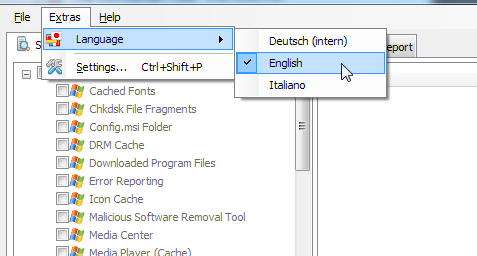
Kecuali jika Anda berbicara dalam bahasa Jerman, ini adalah tempat Anda ingin pergi dulu. Aplikasi ini dimulai dalam bahasa Jerman secara default, tetapi bahasa Inggris sudah diinstal sebelumnya, dan hanya perlu satu klik untuk mengubahnya (aplikasi bahkan tidak perlu memulai ulang). Setelah Anda selesai melakukannya, saatnya untuk melihat seluruh antarmuka.
Pembersihan Sistem
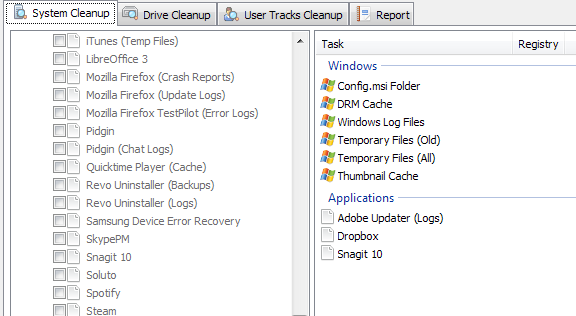
DrivePurge secara masuk akal dibagi menjadi empat tab, yang akan kami perhatikan secara berurutan. Tab pertama adalah Pembersihan Sistem. Pada awalnya, panel detail kosong, karena DrivePurge tidak memiliki rekomendasi. Anda perlu memeriksa entri menu yang ingin dianalisis DrivePurge (semua entri, untuk saya), lalu klik Menganalisa. Anda akan mendapatkan bilah kemajuan, dan pada akhir proses, DrivePurge menunjukkan daftar rekomendasi yang mirip dengan yang Anda dapatkan dengan CCleaner dan hampir semua pembersih sistem lainnya:
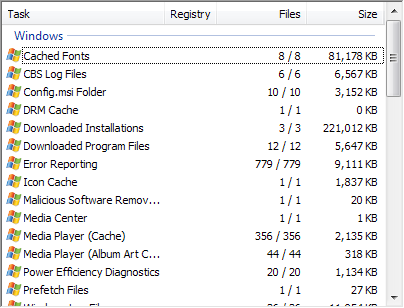
Sekali lagi, tidak ada yang istimewa, tetapi ditata dengan bijaksana dan Anda dapat melihat seberapa banyak ruang yang dibutuhkan. Satu-satunya hal yang benar-benar hilang adalah cara untuk mengurutkan daftar berdasarkan ukuran. Setelah selesai, klik Membersihkan, dan dapatkan satu permintaan terakhir:
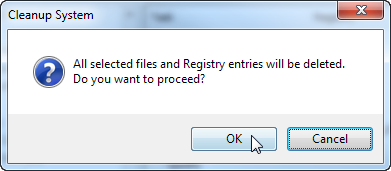
Akan lebih baik jika aplikasi menunjukkan apa yang sebenarnya ingin dibersihkan dan membiarkan Anda mengkonfirmasi atau menolak secara individual. Seperti itu, itu hanya membersihkan semua yang ditemukan pemindaian. "File yang dipilih" mengacu pada pilihan awal Anda sebelum memindai. Setelah pemindaian selesai, semua yang muncul dibersihkan. Ini sedikit gotcha; masih, saya berani, menggigit peluru dan DrivePurge membersihkan drive saya. Komputer tidak meledak, juga bukan BSOD atau melakukan sesuatu yang aneh (saya menguji ini pada komputer "asli" saya, bukan pada VM).
Seperti biasa, Anda harus berhati-hati dengan aplikasi pembersihan sistem, dan pastikan Anda benar-benar tahu apa yang Anda lakukan sebelum berkeliling menghapus barang-barang dengan pengabaian. Anda dapat dengan mudah merusak sistem saat mencoba membersihkannya.
Pembersihan Drive
Aplikasi ini disebut DrivePurge, jadi hanya masuk akal jika memiliki fitur untuk membersihkan hard drive. Begitu:
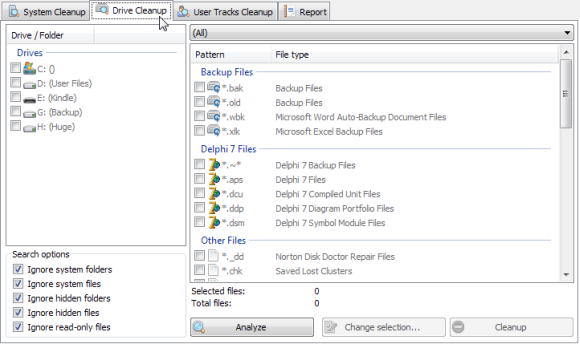
Anda memilih drive, pilih sekelompok jenis file yang biasanya tidak diperlukan, dan kemudian menganalisisnya. Bagian ini membutuhkan waktu, terutama jika Anda memiliki banyak file. Mari kita lihat apa yang ditemukan di drive C saya.
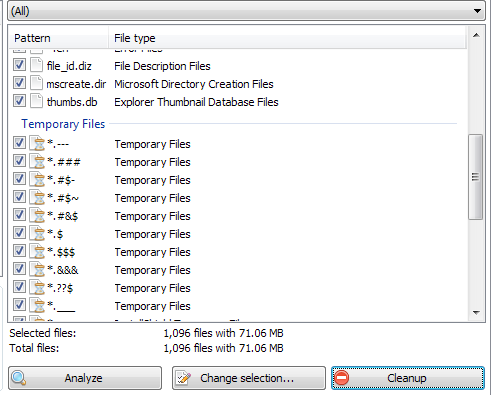
Tidak terlalu banyak, sungguh. Hanya 71MB crud, tapi itu masih sesuatu. Dan tentu saja, ini benar-benar tergantung pada komputer - pada beberapa sistem Anda mungkin menemukan lebih banyak file sampah. Lagi, hati-hati dengan yang satu ini. Saya menghapus satu file sementara terlalu banyak saat menguji aplikasi, dan mengacaukan posting ini (yang saya tulis di Windows Live Writer), serta pemeriksa ejaan. Bukan kesalahan aplikasi, tetapi Anda harus benar-benar berpikir apakah Anda ingin menghapus sesuatu atau tidak (dan aplikasi pasti bisa lebih granular).
Pembersihan Lintasan Pengguna
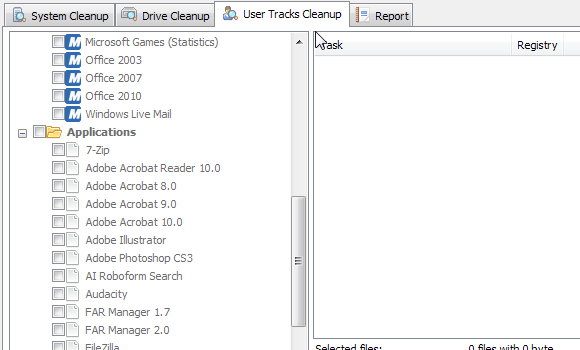
Tab ini memberi Anda daftar panjang aplikasi yang dapat diperiksa oleh jejak program. Ini terutama hal-hal seperti daftar file yang terakhir digunakan, cookie Flash, dan sebagainya. Di sini, fakta bahwa analisisnya tidak terperinci memang menghalangi. Misalnya, saya mungkin ingin menghapus beberapa Cookie flash, tetapi tidak semua. Saya tidak menemukan cara selektif melakukan itu dengan DrivePurge, setidaknya tidak dalam versi awal ini.
Melaporkan
Tab ini pada dasarnya bagus untuk rasa pencapaian. Ini terlihat seperti ini:
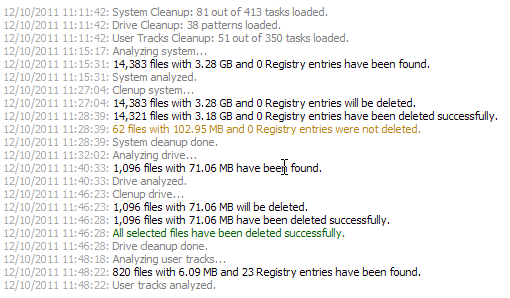
Jadi Anda bisa melihat dengan tepat apa yang telah dibersihkan aplikasi, dan kapan.
Pikiran terakhir
DrivePurge mungkin tidak selengkap CCleaner atau secantik Soluto, tetapi ringan, portabel, dan gratis. Saya pikir ini adalah aplikasi yang memulai dengan cara yang benar, dan memiliki masa depan yang cerah di depannya. Bagaimana menurut anda?

